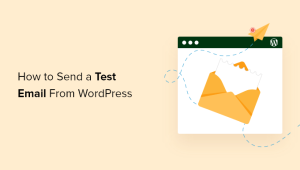O senhor deseja saber mais sobre trackbacks e pingbacks no WordPress?
Recentemente, um usuário nos perguntou sobre trackbacks e pingbacks no WordPress. Esses são essencialmente modos de comunicação entre o Blogs do WordPress. Eles existem desde os primórdios dos blogs, mas poucos usuários conhecem esses recursos.
Neste artigo, explicaremos os trackbacks e pingbacks no WordPress. Falaremos sobre suas diferenças, como funcionam e como usá-los.
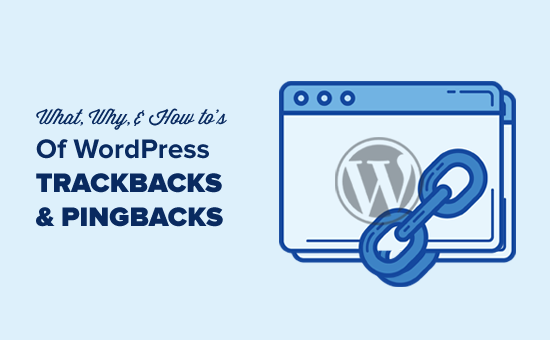
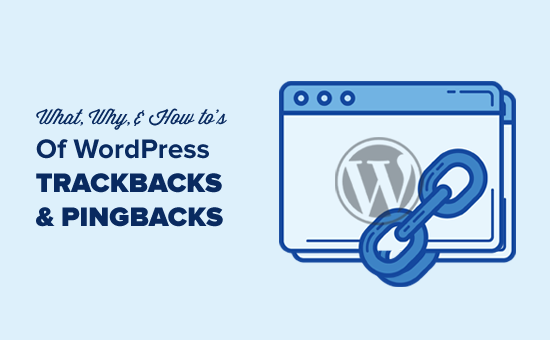
Sinta-se à vontade para usar os links rápidos abaixo para navegar pelos diferentes tópicos deste artigo:
O que é um Trackback?
Um trackback no WordPress é como uma mensagem amigável entre dois sites. Quando um site menciona ou faz um link para uma publicação em outro site, ele envia um trackback para que o outro site saiba disso. Veja como funciona:
- Digamos que o senhor esteja escrevendo um post no WordPress. Em sua postagem, o senhor inclui um link especial chamado URL de trackback para outra postagem em um site diferente. site do WordPress. É como um código secreto encontrado nas informações da postagem vinculada.
- Quando o senhor publica sua postagem, seu site envia um trackback para o link que o senhor incluiu. Esse trackback contém detalhes sobre sua postagem, como o título e um pequeno trecho de texto.
- O outro site do WordPress recebe o trackback e verifica se é um link válido e relevante. Isso funciona como uma verificação amigável para ver se a sua publicação se encaixa bem na deles.
- Se tudo estiver certo, o trackback aparecerá na seção de comentários da publicação vinculada. A aparência é um pouco diferente dos comentários comuns, geralmente mostrando o título da publicação e um trecho do conteúdo.
O que é um pingback?
Um pingback no WordPress é uma mensagem automática que um site envia a outro quando há um link para seu conteúdo. Veja como os pingbacks funcionam no WordPress:
- O senhor escrever um post com um link para outro post em um site diferente do WordPress.
- Quando o senhor publica sua postagem, o site do WordPress envia automaticamente um pingback para o site para o qual o senhor fez o link. Esse pingback inclui detalhes sobre sua postagem, como o título e um pouco de texto.
- O outro site do WordPress recebe seu pingback e verifica se o link é bom e faz sentido. É uma verificação amigável para ver se sua postagem se encaixa bem na deles.
- Se tudo parecer correto, o pingback aparecerá na seção de comentários da publicação vinculada como um link para o seu site.
Os pingbacks também funcionam em seu site. Isso significa que se o senhor criar um link para um de seus próprios artigos no mesmo site, o WordPress enviará automaticamente um pingback para si mesmo.
Isso é chamado de self-ping e, quando o senhor começar a blogar regularmente, o senhor pode achar os pings irritantes. Não se preocupe, eles podem ser facilmente desativados, como mostraremos ao senhor mais adiante neste artigo.
Qual é a diferença entre Trackbacks e Pingbacks?
Na verdade, não há muita diferença entre pingbacks e trackbacks. Ambos fazem a mesma coisa, mas adotam uma abordagem ligeiramente diferente.
A primeira diferença é que os trackbacks são manuais, enquanto os pingbacks são automáticos, pois usam tecnologias de comunicação diferentes.
Em segundo lugar, os pingbacks não enviam o nome da postagem para o trecho, enquanto os trackbacks o fazem.
Como enviar trackbacks e pingbacks no WordPress
Desde WordPress 5.0a capacidade de enviar manualmente um trackback para outros blogs foi removida do editor de blocos tela. Poucos usuários usam muito esse recurso, e o WordPress já ativou os pingbacks automáticos por padrão.
No entanto, se o senhor usar a opção editor clássicoa funcionalidade ainda está disponível. Basta editar uma postagem no editor clássico e o senhor encontrará a opção de enviar trackbacks abaixo da área de edição.
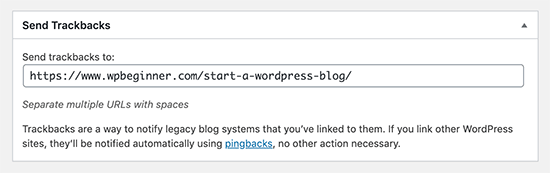
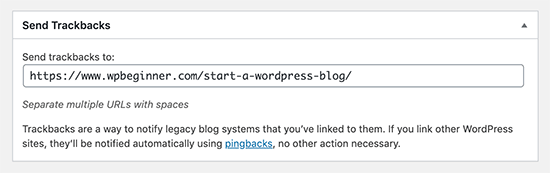
Se o senhor não conseguir encontrar a meta-caixa de trackbacks no editor clássico, clique no botão “Screen Options” (Opções de tela) no canto superior direito da tela.
O senhor precisa marcar a caixa ao lado da opção “Enviar trackbacks” e o WordPress começará a mostrar uma caixa de envio de trackbacks abaixo da área de edição.
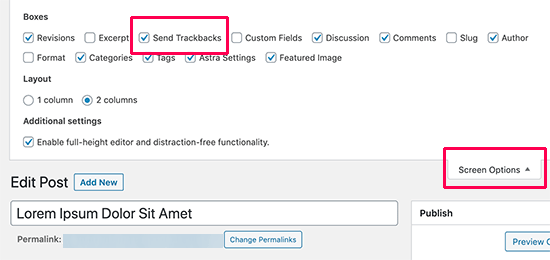
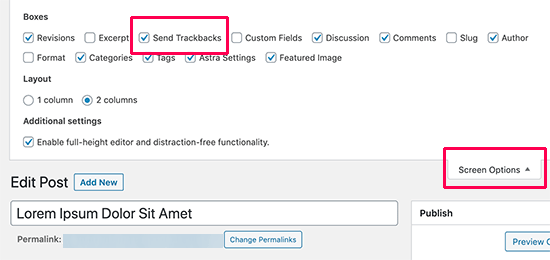
Como moderar pingbacks e trackbacks no WordPress
Em nossa experiência, 99% de todos os trackbacks e pingbacks são spam. Essa é a maneira mais fácil para os spammers obterem um backlink do seu site.
No nosso caso, frequentemente vemos pingbacks de scrapers de conteúdo (ladrões de conteúdo) que copiam nossos artigos inteiros palavra por palavra, incluindo todos os links.
Devido a esses links, seus software de blog envia automaticamente pingbacks para nossos artigos.
As poucas vezes em que achamos que os trackbacks/pingbacks foram úteis foi quando blogueiros legítimos criaram links para nós. Na verdade, eles nos ajudaram a descobrir que estávamos em destaque no Mashable e no NYTimes.
Em resumo, 99% de todos os trackbacks/pingbacks são spam. Esse é o motivo pelo qual os desativamos totalmente. Não vale a pena perder tempo moderando uma tonelada de spam.
Há outras maneiras de descobrir quem criou links para seus artigos. A mais fácil é usar o Google Analytics para saber quem está vinculado ao seu site.
Dito isso, se o senhor ainda quiser usar trackbacks e pingbacks, é bom moderá-los para evitar spam. O que o senhor precisa fazer é ir para a seção Configurações “ Discussão na área de administração do WordPress.
Em seguida, na seção “Antes de um comentário aparecer”, marque a caixa que diz: “O comentário deve ser aprovado manualmente”. Isso garantirá que os trackbacks e pingbacks não apareçam automaticamente e precisem ser verificados quanto a spam.
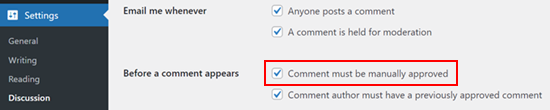
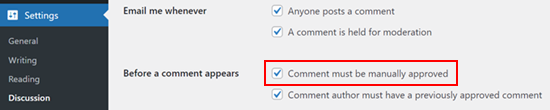
Em seguida, o senhor pode ir para o site do WordPress moderação de comentários para verificar se há pingbacks e trackbacks pendentes.
A partir daqui, o senhor pode aprovar, excluir ou marcá-los como spam.
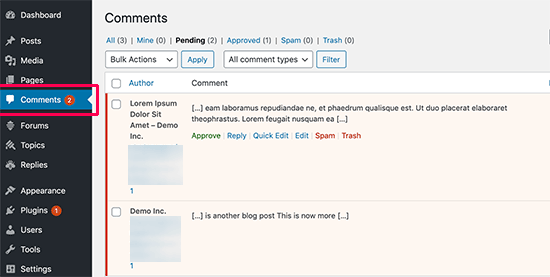
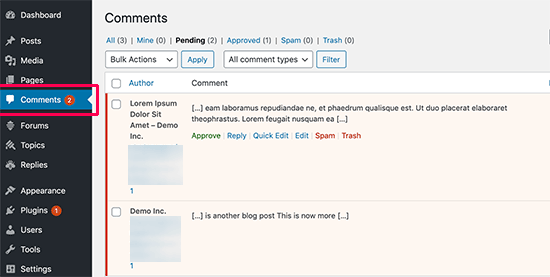
Como desativar Trackbacks, Pingbacks e Self Pings
Se o senhor está cansado de receber trackbacks e pingbacks com spam, existe uma maneira de desativá-los completamente.
Basta ir para a seção Configurações ” Discussão e desmarque a opção ‘Allow link notifications from other blogs (pingbacks and trackbacks)’.
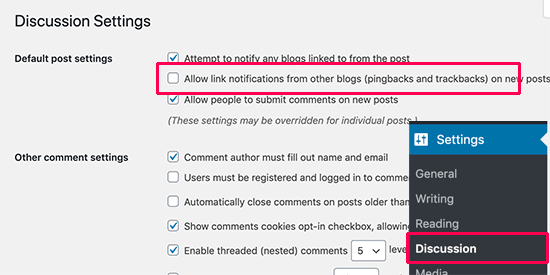
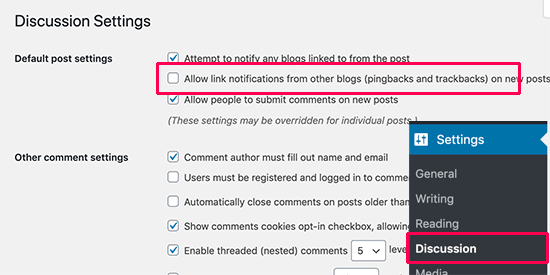
Desmarcar essa caixa só desativará trackbacks e pingbacks para postagens futuras (não para postagens existentes).
Para desativar trackbacks em publicações existentes, o senhor deve seguir nosso tutorial sobre Como desativar trackbacks e pingbacks em postagens existentes no WordPress.
Se o senhor estiver cansado de ver seu blog se autodestruindo, basta instalar e ativar o No Self Pings plugin. Para obter mais detalhes, consulte nosso guia passo a passo sobre Como instalar um plug-in do WordPress.
Após a ativação, o plug-in desativará as autoping no seu site WordPress.
Esperamos que este artigo tenha ajudado o senhor a aprender sobre trackbacks e pingbacks do WordPress. Talvez o senhor também queira ver nossa lista dos plug-ins obrigatórios do WordPress e nosso guia sobre como escrever um esboço de postagem de blog.
Se o senhor gostou deste artigo, por favor, assine o nosso Canal do YouTube para ver tutoriais em vídeo sobre o WordPress. O senhor também pode nos encontrar em Twitter e Facebook.
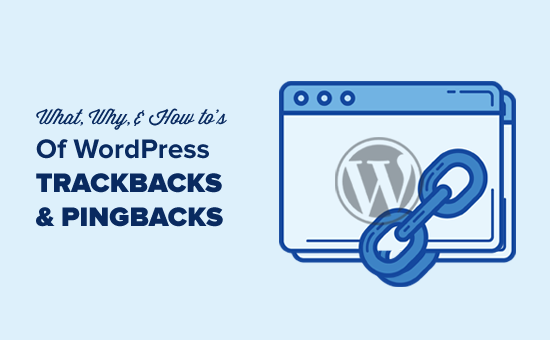
![Read more about the article Por que o senhor precisa de uma CDN para seu blog WordPress? [Infographic]](https://www.viraltrafficboost.com/wp-content/uploads/2024/04/why-you-need-CDN-for-your-WordPress-blog-og-300x185.png)